User Manual - Windows 7
Table Of Contents
- Welkom
- Vertrouwd raken met de computer
- Verbinding maken met een netwerk
- Navigeren met het toetsenbord, aanraakbewegingen en aanwijsapparaten
- Multimedia
- Energiebeheer
- Computer uitschakelen
- Opties voor energiebeheer instellen
- Standen voor energiebesparing gebruiken
- Accuvoeding gebruiken
- Aanvullende informatie over de accu opzoeken
- Accucontrole gebruiken
- Acculading weergeven
- Accuwerktijd maximaliseren
- Omgaan met een lage acculading
- Accu plaatsen of verwijderen
- Accuvoeding besparen
- Door de gebruiker vervangbare accu opbergen
- Door de gebruiker vervangbare accu afvoeren
- Door de gebruiker vervangbare accu vervangen
- Externe netvoeding gebruiken
- Omschakelbaar videosysteem/dubbel videosysteem (alleen bepaalde modellen)
- Externe kaarten en apparaten
- Schijfeenheden
- Beveiliging
- Computer beveiligen
- Wachtwoorden gebruiken
- Antivirussoftware gebruiken
- Firewallsoftware gebruiken
- Essentiële beveiligingsupdates installeren
- HP Client Security Manager gebruiken
- Optionele beveiligingskabel installeren
- De vingerafdruklezer gebruiken (alleen bepaalde modellen)
- Onderhoud
- Back-up en herstel
- Computer Setup (BIOS), Multiboot en HP PC Hardware Diagnostics (UEFI)
- Ondersteuning
- Specificaties
- Reizen met of transporteren van computer
- Problemen oplossen
- Hulpmiddelen voor het oplossen van problemen
- Problemen oplossen
- De computer kan niet worden ingeschakeld
- Het computerscherm is leeg
- De software werkt niet goed
- De computer staat aan maar reageert niet
- De computer is ongewoon warm
- Een extern apparaat werkt niet
- De draadloze netwerkverbinding werkt niet
- Een schijf wordt niet afgespeeld
- Een film is niet zichtbaar op een extern beeldscherm
- Het branden van een schijf begint niet of stopt voordat het brandproces is voltooid
- Elektrostatische ontlading
- Index
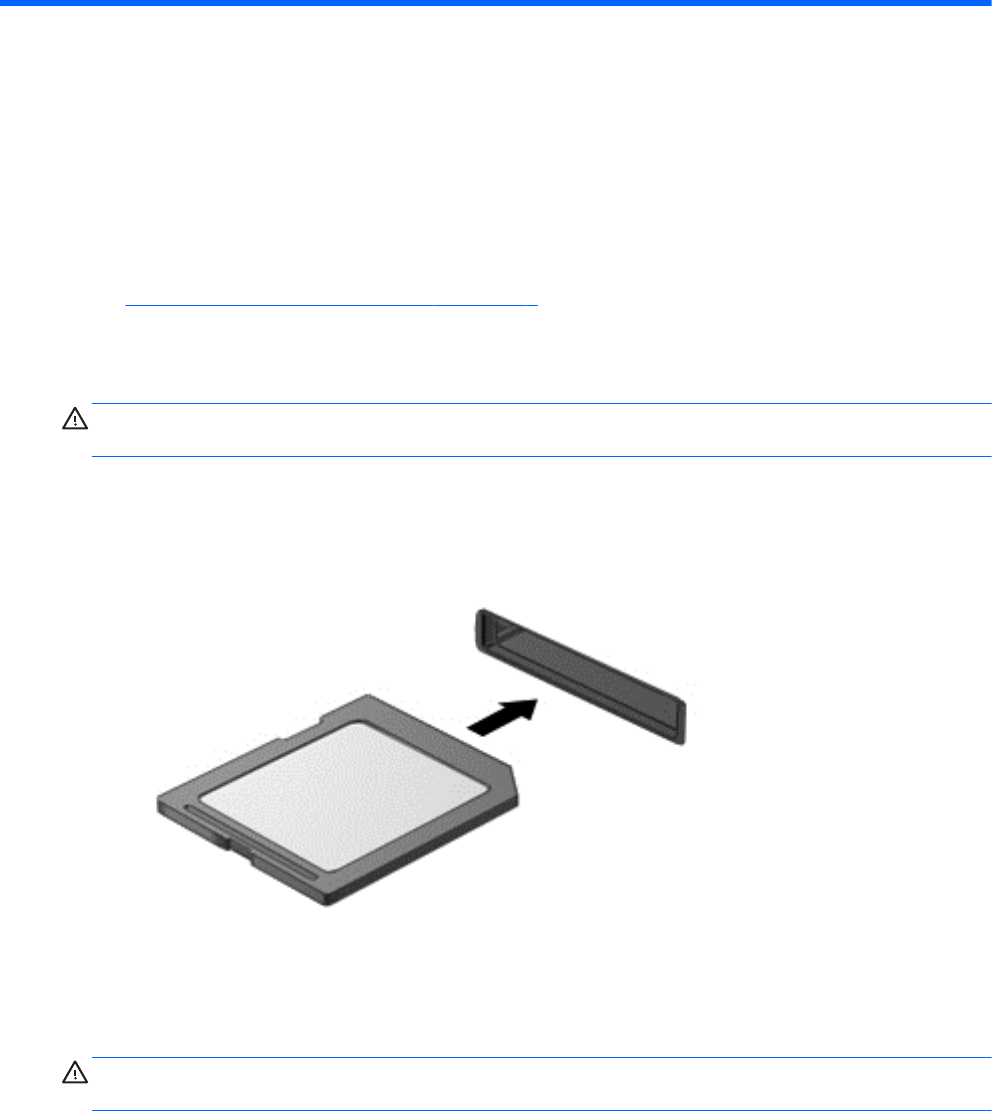
7 Externe kaarten en apparaten
Geheugenkaartlezers gebruiken
Met optionele geheugenkaarten kunt u gegevens veilig opslaan en gemakkelijk uitwisselen. Deze
kaarten worden vaak gebruikt om gegevens uit te wisselen tussen computers of tussen een computer
en apparatuur met digitale media, zoals camera's en pda's.
Zie
Vertrouwd raken met de computer op pagina 4 voor meer informatie over de types
geheugenkaarten die worden ondersteund op de computer.
Een geheugenkaart plaatsen
VOORZICHTIG: Oefen zo min mogelijk kracht uit bij het plaatsen van een geheugenkaart, om
beschadiging van de connectoren van de geheugenkaart te voorkomen.
1. Houd de kaart met het label naar boven en de connectoren naar de computer gericht.
2. Plaats de kaart in de geheugenkaartlezer en druk de kaart aan totdat deze goed op zijn plaats
zit.
U hoort een geluidssignaal als het apparaat is gedetecteerd en er wordt mogelijk een menu met
beschikbare opties weergegeven.
Geheugenkaart verwijderen
VOORZICHTIG: Gebruik de volgende procedure voor het veilig verwijderen van de geheugenkaart,
om te voorkomen dat gegevens verloren gaan of het systeem vastloopt.
1. Sla uw gegevens op en sluit alle toepassingen af die gebruikmaken van de geheugenkaart.
2. Klik op het pictogram voor het verwijderen van hardware in het Windows-bureaublad in het
systeemvak aan de rechterkant van de taakbalk. Volg daarna de instructies op het scherm.
Geheugenkaartlezers gebruiken 51










